Cómo desactivar band steering en el router Smart WiFi 6 de Movistar y qué implica
Iniciamos una serie de artículos para aprender a configurar correctamente el wifi del nuevo router de Movistar Smart WiFi 6, maximizando velocidad y cobertura, minimizando latencia e interferencias a la vez que reducimos el consumo de batería de los clientes. En esta entrega veremos las razones para desactivar o no la unificación de sus redes wifi 2,4 y 5 GHz en una mediante band steering y qué implicaciones tiene.
- 1 Qué hace band steering
- 2 Razones para desactivar o no band steering
- 3 Desactivando band steering en el router Smart WiFi 6
Qué hace band steering
El nuevo router WiFi 6 de Movistar viene con band steering activado por defecto, como ya ocurría en la configuración más reciente de su predecesor, el router HGU. Esta funcionalidad permite ofrecer una única red wifi a los clientes y dejar que el router decida a qué banda de las dos disponibles conecta cada dispositivo. Se prioriza la de 5GHz, dado que puede ofrecer más velocidad, pasando a la de 2,4GHz a aquellos clientes que reciben una señal muy baja, aprovechando que esta banda ofrece mejor cobertura.
El algoritmo que decide esto no siempre lo hace correctamente, así que puede que prefieras ser tú el que decide qué banda usar en cada situación. Además algunos dispositivos domóticos dan problemas, bien para asociarse por primera vez o desconectándose de vez en cuando sin una razón clara.
Razones para desactivar o no band steering
Personalmente he deshabilitado band steering en mi casa donde yo decido dónde conecto cada equipo en función de su ubicación, pero lo conservo en la oficina, donde prefiero ofrecer una red wifi simplificada a usuarios sin demasiados conocimientos técnicos y dejar que el router decida dónde conectar a cada uno.
Si quieres conservar band steering pero tienes problemas con la domótica, te interesará saber que el nuevo router trae un botón en el menú de administración web para desactivar temporalmente la red de 5GHz mientras asociamos un nuevo dispositivo.
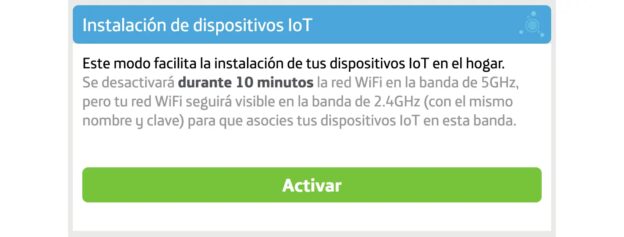
Otra razón para desactivar band steering en este equipo sería para que nos permita proteger la red con WPA3. Así lo advierte un mensaje al cambiar el cifrado de cualquiera de las dos redes, tanto a WPA2/WPA3 PSK&SAE, con el que los clientes WiFi 6 más actuales emplearán WPA3 manteniendo la compatibilidad con los clientes WPA2 antiguos, como en el modo WPA3 SAE que solo acepta clientes WPA3, modo no recomendado si tienes equipos WiFi 5 o anteriores.
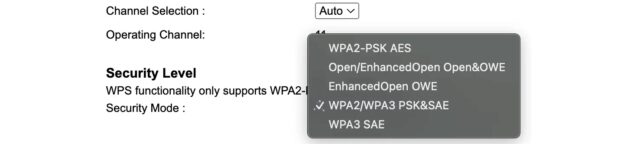
Puedes entender qué significa cada opción del cifrado wifi en este artículo: Guía para entender el cifrado de contraseñas wifi y cómo elegir un tipo seguro WPA2 o WPA3
Desactivando band steering en el router Smart WiFi 6
Para realizar los cambios debemos acceder a la interfaz web de administración del router introduciendo la dirección http://192.168.0.1 en el navegador e introduciendo la contraseña que figura en la base del router. Una vez dentro habrá que ir al modo avanzado que encontrarás en el Menú → Configuración avanzada, dándole a Aceptar al aviso de advertencia.
Para desactivar band steering tendrás que acceder al menú Network Settings → Wireless 5GHz e ir a la pestaña Advanced. La última de las opciones, llamada Unique SSID, tendremos que ponerla en Disabled y darle al botón Apply.
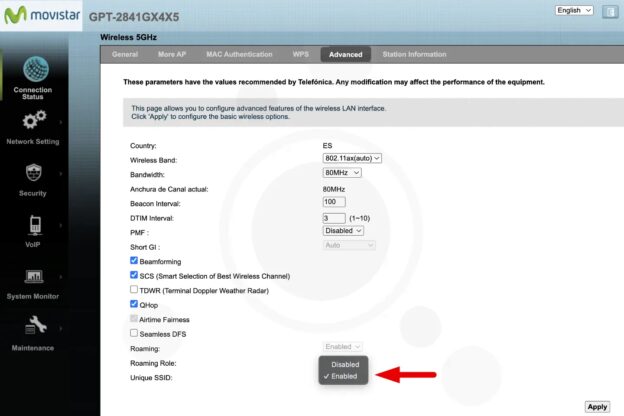
Nos quedaremos unos minutos sin red, tras los que aparecerán las dos redes wifi segregadas. En mi caso MOVISTAR-WIFI6-05D0 para la de 2,4GHz y MOVISTAR-WIFI6-05D0-5GHz para la de 5GHz.
Este artículo forma parte de una serie que iremos publicando en los próximos días, donde veremos el significado de todas las opciones wifi del nuevo router Movistar y cómo ajustarlas para mejorar de forma notable el rendimiento de la red inalámbrica. Nuestros contenidos se alimentan de las aportaciones de usuarios con experiencia, así que estás invitado a aportar tu conocimiento en los comentarios.
Fuente: bandaancha.eu : Cómo desactivar band steering en el router Smart WiFi 6 de Movistar y qué implica
